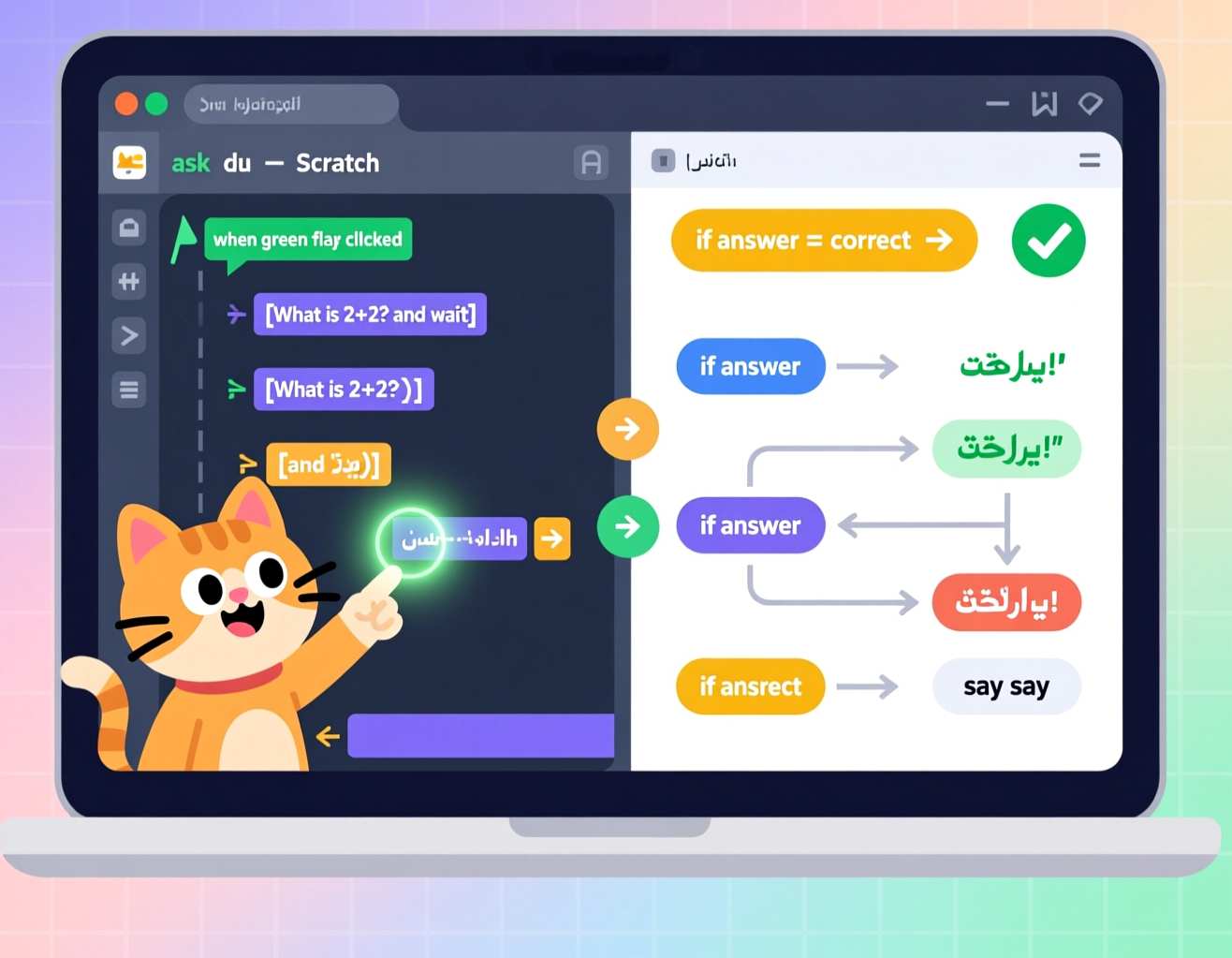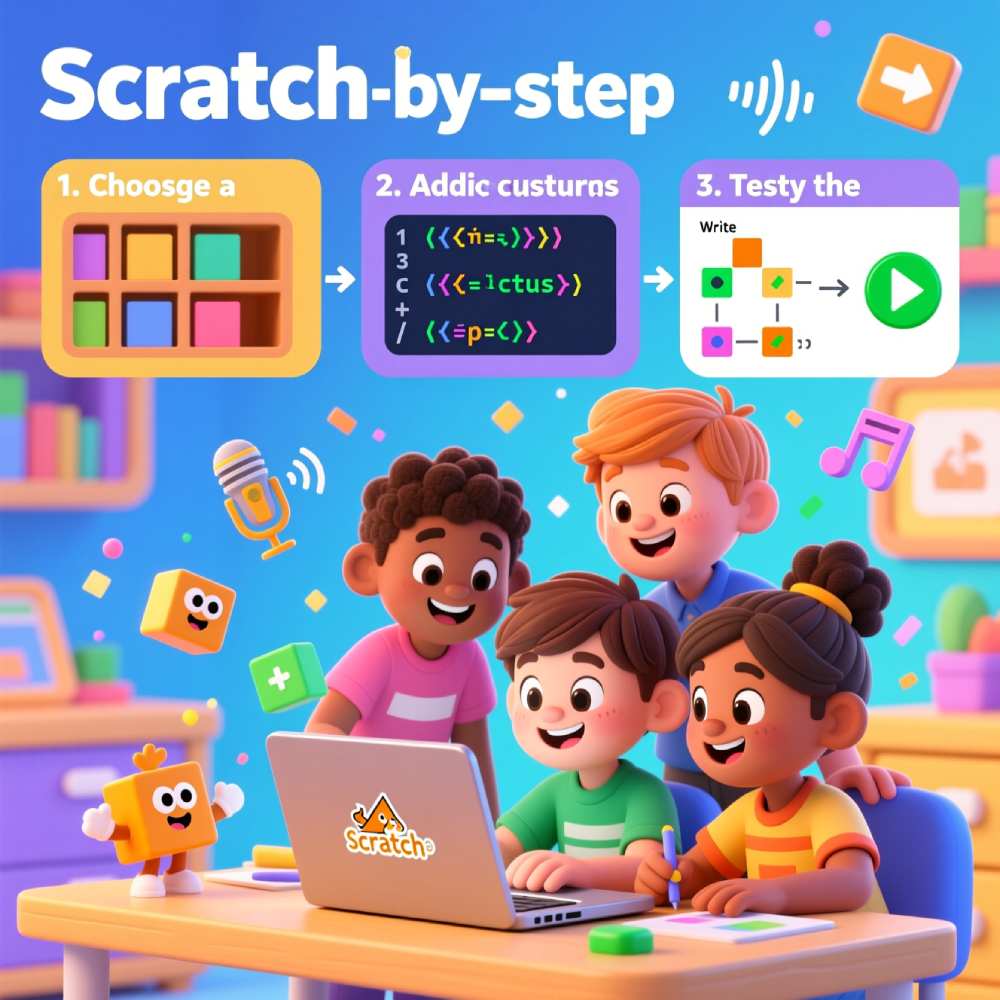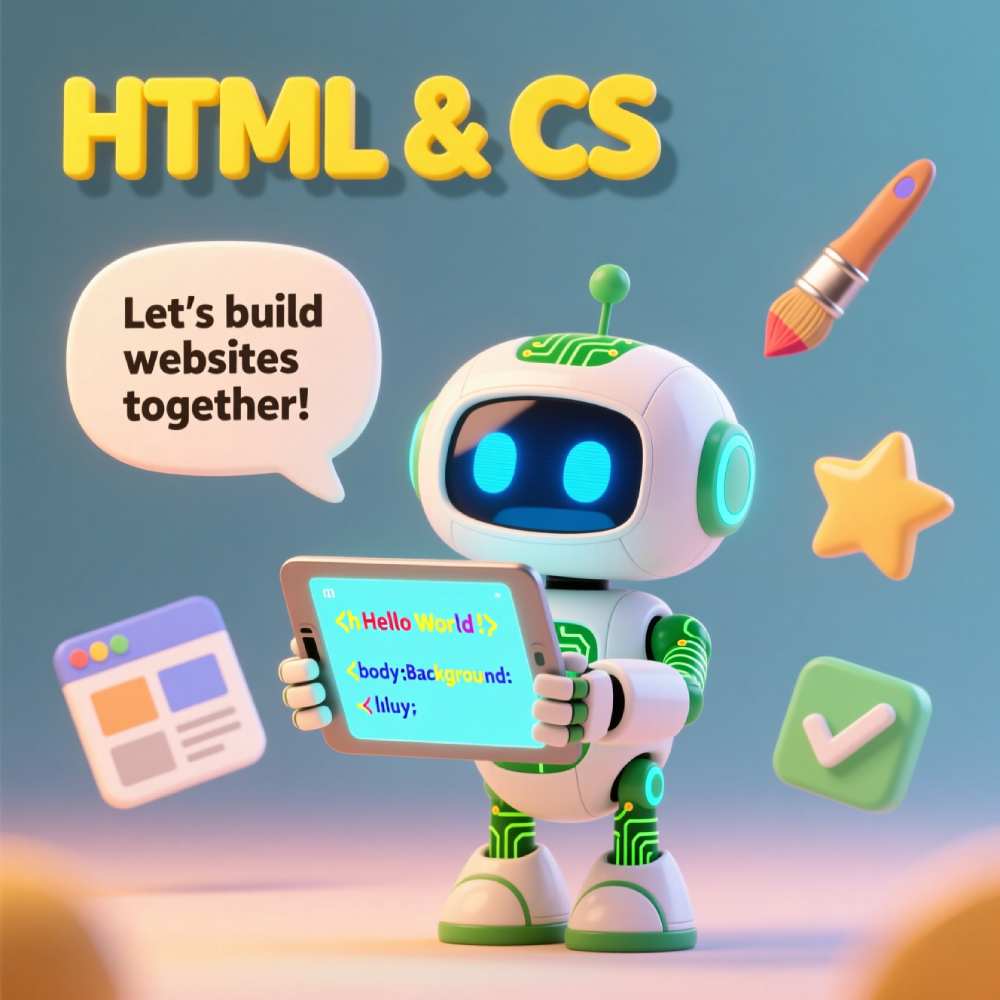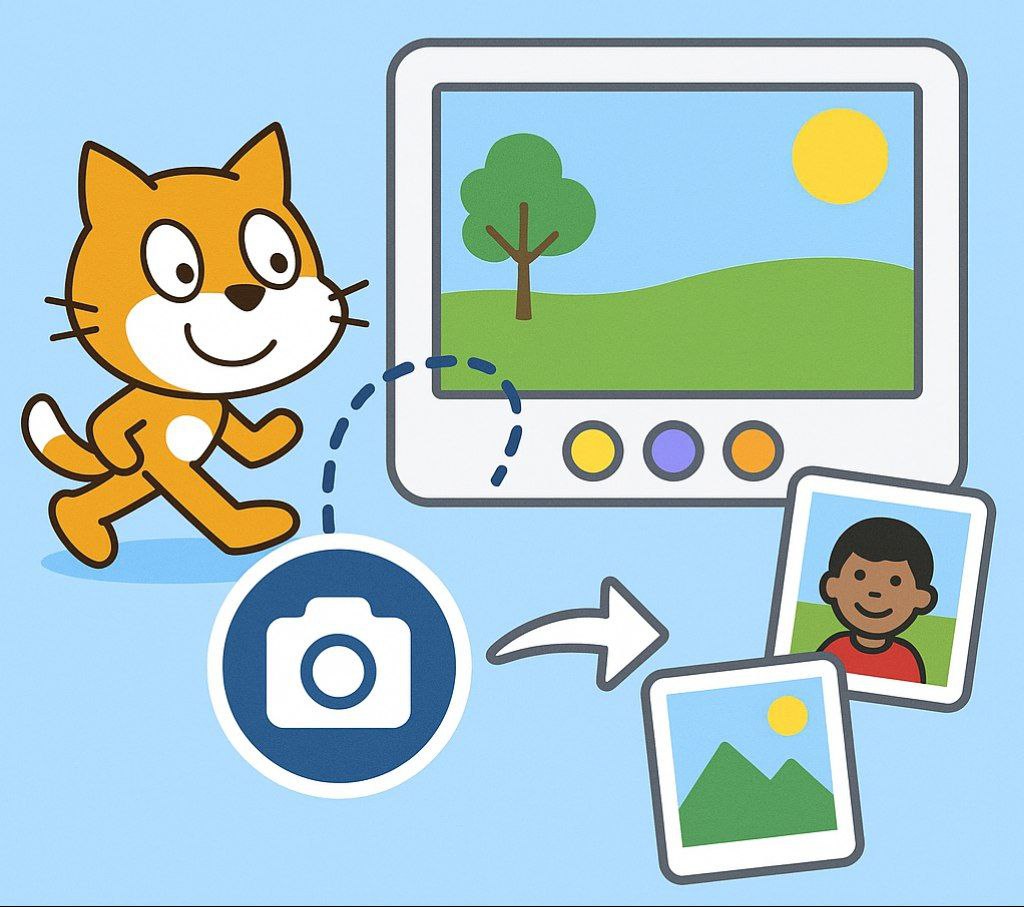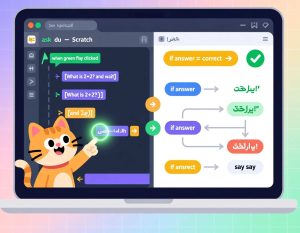اسکرچ جونیور (ScratchJr) یک اپلیکیشن آموزشی بسیار محبوب برای کودکان است که با استفاده از آن میتوانند مفاهیم پایه برنامهنویسی را به روشی ساده و سرگرمکننده یاد بگیرند. یکی از قابلیتهای جذاب این برنامه، امکان اضافه کردن شخصیتها و عکسها به پروژه است. اما اضافه کردن عکس در اسکرچ جونیور به چه صورت است؟ در این مقاله به صورت کامل توضیح میدهیم.
مراحل اضافه کردن عکس در اسکرچ جونیور
1. باز کردن پروژه
ابتدا اپلیکیشن ScratchJr را در تبلت یا گوشی خود باز کنید و یک پروژه جدید بسازید یا وارد یکی از پروژههای قبلی شوید.
2. انتخاب کاراکتر یا پسزمینه
در قسمت پایین صفحه، روی آیکون کاراکتر (گربه) یا پسزمینه (Landscape) بزنید تا منوی انتخاب باز شود.
3. استفاده از دوربین برای افزودن عکس
در منوی باز شده، آیکونی به شکل دوربین وجود دارد. با زدن روی آن، میتوانید از دوربین دستگاه استفاده کنید تا عکس بگیرید یا تصویری از محیط اطراف ثبت کنید. این عکس میتواند به عنوان کاراکتر جدید یا پسزمینه وارد پروژه شود.
4. کاربر میتواند عکس گرفتهشده را ویرایش کند.
پس از گرفتن عکس، میتوانید با استفاده از ابزارهای ویرایش داخل برنامه، قسمتهایی از عکس را حذف یا تغییر دهید. سپس روی علامت تیک بزنید تا عکس وارد پروژه شود.
نکات مهم برای استفاده بهتر از عکسها در اسکرچ جونیور
وقتی میخواهید عکس بگیرید، حتماً نور محیط را تنظیم کنید تا عکس واضحتر شود.
دوربین دستگاه باید فعال و در دسترس باشد.
عکسهایی که وارد پروژه میشوند، ساده باشند تا کودک بتواند بهتر با آن کار کند.
از فرزندان خود بخواهید خودشان از محیط اطراف عکس بگیرند؛ این کار خلاقیت را افزایش میدهد.
چرا استفاده از عکس در اسکرچ جونیور مفید است؟
تقویت خلاقیت بصری در کودکان
ایجاد ارتباط بهتر بین محتوای آموزشی و دنیای واقعی
آشنایی با کار با دوربین و ابزارهای دیجیتال
افزایش انگیزه برای ادامه یادگیری برنامهنویسی
اضافه کردن عکس در اسکرچ جونیور یک قابلیت ساده ولی بسیار مفید است که به پروژههای کودکان جان میبخشد. با دنبال کردن مراحل بالا، به راحتی میتوانید از این امکان استفاده کنید و به فرزندتان در مسیر یادگیری برنامهنویسی کمک کنید.